Un moyen facile d'ajouter une chanson à TikTok à partir de Spotify
Aimez-vous capturer tous les bons endroits où vous avez été? Que diriez-vous de créer une bobine ou des vidéos à partir de ces captures ? Si c’est le cas, vous conviendrez que mettre de la musique dessus peut rendre la vidéo entièrement meilleure. De nos jours, TikTok est la plateforme la plus populaire sur laquelle les gens téléchargent des vidéos pour les montrer à leurs téléspectateurs. Cependant, la musique sur TikTok est limitée, Spotify serait donc un meilleur choix comme source de pistes. Discutons ci-dessous de la procédure sur comment ajouter une chanson à TikTok depuis Spotify.

Guide des matières Partie 1. Pouvez-vous mettre des chansons Spotify sur TikTok ?Partie 2. Comment télécharger Spotify Music sur TikTok sans limites ?Partie 3. Comment ajouter Spotify Music à TikTok ?Conclusion
Partie 1. Pouvez-vous mettre des chansons Spotify sur TikTok ?
Pouvez-vous ajouter votre musique Spotify à TikTok? Oui! Si la chanson Spotify que vous souhaitez se trouve dans la bibliothèque TikTok, vous pouvez facilement l'ajouter à votre vidéo. Sinon, vous ne pouvez pas ajouter de chansons Spotify directement sur TikTok car elles sont protégées par la gestion des droits numériques (DRM). Dans ce cas, comment ajouter une chanson sur TikTok depuis Spotify ? Ne t'inquiète pas. Ici, nous vous expliquerons comment ajouter de la musique Spotify à TikTok avec des outils tiers utiles. Passons à la partie suivante !
Partie 2. Comment télécharger Spotify Music sur TikTok sans limites ?
Alors, comment ajouter une chanson à TikTok depuis Spotify ? Pour que cela soit possible, vous devez utiliser AMusiqueSoft Spotify Music Converter. AMusicSoft est tout à fait capable de donner aux utilisateurs gratuits la possibilité de écouter Spotify hors ligne. Les processus qu'il est capable d'effectuer incluent la conversion, le téléchargement et la suppression des DRM. Les formats pris en charge incluent MP3, FLAC, AC3, M4A, WAV et AAC. Ils sont tous pris en charge sur plusieurs appareils, c’est donc certainement un autre avantage. Avec ces fichiers au format flexible et sans DRM, vous pouvez lire Spotify sur n'importe quel appareil.
Avec une vitesse 5x plus rapide, vous pouvez rapidement obtenir des résultats de haute qualité. La bonne qualité audio des fichiers convertis est identique à l'original. En utilisant AMusicSoft Spotify Music Converter, vous pouvez définir votre propre emplacement de fichier souhaité pour stocker les fichiers audio Spotify.
ÉTAPE 1 : Depuis le site Web d'AMusicSoft, téléchargez le Spotify Music Converter application. Rendez-vous simplement dans la section Produits et sélectionnez le bouton Télécharger. Attendez que ce soit terminé, puis suivez-le avec l'installation.
Téléchargement gratuit Téléchargement gratuit
ÉTAPE 2 : Ouvrez l'application et chargez votre collection. Copiez le lien des pistes que vous avez sélectionnées, puis collez-les dans le convertisseur. Vous pouvez également utiliser la méthode du glisser-déposer qui est plus simple et plus rapide.

ÉTAPE 3 : Sélectionnez un format de sortie parmi ceux disponibles. La prochaine étape serait de choisir le dossier de destination.

ÉTAPE 4 : Appuyez sur le bouton Convertir et laissez le processus démarrer.

ÉTAPE 5 : Enfin, téléchargez les fichiers convertis et utilisez-les pour vos vidéos TikTok.
Avec AMusicSoft, vous pouvez non seulement ajouter de la musique Spotify à TikTok, mais également à une autre plate-forme musicale. Par exemple, vous souhaitez peut-être passer de Spotify à un nouveau service de musique comme Apple Music pour une raison quelconque. Voir Comment transférer la liste de lecture Spotify vers Apple Music >>
Partie 3. Comment ajouter Spotify Music à TikTok ?
Après avoir utilisé AMusicSoft Spotify Music Converter et en préparant tous vos fichiers musicaux sélectionnés pour le téléchargement, vous pouvez maintenant procéder au processus d'ajout d'une chanson à TikTok à partir de Spotify. Mais avant cela, tous ces fichiers musicaux enregistrés localement sur votre ordinateur doivent d'abord être transférés sur votre téléphone mobile pour pouvoir être utilisés, qui peut être un Android ou un iOS, afin que les ajouter aux vidéos musicales soit plus facile.
Utilisation de l'éditeur vidéo InShot
InShot est célèbre parmi les utilisateurs car il est très facile à utiliser grâce à des fonctions simples qui peuvent être comprises rapidement. Cet outil peut éditer à la fois vos vidéos et vos photos dans une qualité haute définition à une vitesse très rapide. Cela a été rendu possible grâce à ses fonctionnalités étonnantes. Vous pouvez même publier la vidéo résultante avec de la musique Spotify sur votre compte TikTok dans le système d'InShot seul. Plus important encore, cet outil est pris en charge à la fois sur Android et sur iPhone.
Suivez les étapes ci-dessous et découvrez comment ajouter une chanson à TikTok depuis Spotify via InShot. Pour commencer, vous devez accéder soit à App Store ou Google Play Store, puis recherchez l'application InShot Video Editor sur votre téléphone mobile. S'il apparaît déjà dans les résultats de la recherche, sélectionnez-le et cliquez sur le bouton Télécharger.
- Ouvrez l'application InShot et créez une nouvelle vidéo. Pour de meilleurs résultats, il est fortement recommandé de couper le son initial de la vidéo.
- Dans les options du menu, appuyez sur "Musique".
- Faites glisser la chronologie à l'endroit où vous souhaitez ajouter la musique Spotify convertie, puis appuyez sur le bouton "Pistes".
- Ensuite, appuyez sur le bouton "Importer de la musique" et choisissez le bouton "Fichiers" pour commencer à ajouter des chansons. Vous pouvez ajouter toutes les chansons que vous voulez à la vidéo avec InShot.
- Ce faisant, des options qui sont notamment des applications et des plates-formes seront affichées. Choisissez l'application TikTok dans cette fenêtre. Après quelques secondes, vous pouvez déjà vérifier la vidéo qui a été publiée.
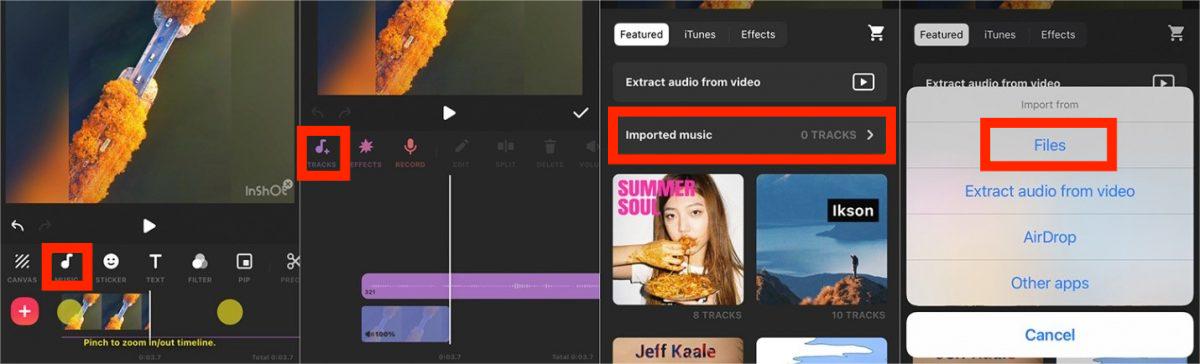
Utiliser iMovie
iMovie est le logiciel de montage vidéo officiel introduit pour appareils iOS comme les iPhone, iPad et Mac. Ce logiciel propose une variété de thèmes dans lesquels vous pouvez choisir librement celui qui convient à votre vidéo. Pour ajouter, il dispose même d'un ensemble de modèles et de transitions facilement disponibles. Tout ce que vous avez à faire est d'ajouter la vidéo que vous avez capturée dans ledit logiciel. Au fur et à mesure que vous continuez à éditer la vidéo, vous pouvez progressivement vérifier votre progression dans la fenêtre d'aperçu fournie.
Voici comment iMovie fonctionne lorsque vous suivez le processus d'ajout d'une chanson à TikTok à partir de Spotify. Consultez la procédure et faites-la suivre pour obtenir les résultats dont vous avez besoin.
- Lancez l'application iMovie sur votre appareil.
- Une fois l'application ouverte, depuis l'interface principale, sélectionnez le bouton "Projet". Ceci doit être suivi en cliquant sur le bouton Nouveau projet.
- Vous devez ensuite sélectionner le bouton "Film" et procéder à l'ajout de la vidéo que vous avez capturée il y a quelque temps.
- Attendez quelques secondes jusqu'à ce que la vidéo soit complètement chargée sur iMovie. Remarquez le bouton plus juste en dessous de l'aperçu vidéo et sélectionnez-le.
- En faisant cela, une nouvelle fenêtre apparaîtra dans laquelle vous devrez choisir l'option "Audio".
- Dans la fenêtre de l'outil Audio, sélectionnez le bouton "Chansons". Cela vous permettra d'ajouter la musique Spotify convertie que vous avez préparée.
- Ensuite, appliquez quelques modifications via les fonctionnalités d'édition d'iMovie. Vous pouvez même ajouter des transitions si vous le souhaitez.
- Si vous êtes déjà bon avec vos modifications, appuyez sur le bouton Télécharger situé dans la partie inférieure de la fenêtre.
- Appuyez ensuite sur le bouton Enregistrer la vidéo. Dès que vous cliquez sur ce bouton, la vidéo éditée sera automatiquement enregistrée sur la photothèque de votre iPhone ou iPad.
Utilisation via CapCut
Voici un autre éditeur vidéo populaire, CapCut. Ce logiciel vous permet également de télécharger directement la vidéo que vous avez éditée dans le système TikTok. Si les deux autres applications ne sont pas disponibles pour vous, vous pouvez également utiliser l'application CapCut. Tout comme les deux mentionnés précédemment, cet outil générera également des vidéos étonnantes. Vous trouverez ci-dessous le guide complet sur la façon d'ajouter de la musique à TikTok à partir de Spotify via l'utilisation de CapCut.
- Ouvrez l'application CapCut installée sur votre appareil.
- Pour commencer l'édition, sélectionnez le bouton "Nouveau projet". Vous serez alors autorisé à ajouter la vidéo que vous avez.
- Sur votre écran actuel, appuyez sur le bouton "Audio".
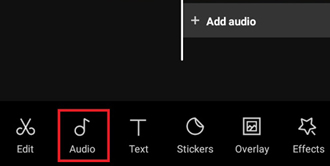
- Après cela, cliquez sur "Sons", puis passez à la section "Vos sons". C'est ici que vous pouvez voir les fichiers musicaux convertis qui ont été enregistrés sur votre appareil.
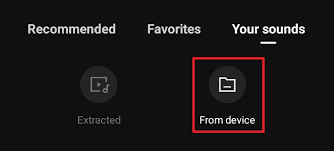
- Après avoir parcouru votre liste et enfin trouvé la musique que vous souhaitez utiliser, appuyez simplement sur le bouton Ajouter. Cela ajoutera automatiquement la musique à la vidéo.
- Faites simplement quelques ajustements sur la vidéo, puis cliquez sur Enregistrer une fois que vous avez terminé.
- Puis quelques secondes après, il est maintenant prêt à être téléchargé sur TikTok.
Conclusion
Ajouter de la musique sur vos vidéos TikTok les rend plus accrocheuses et plus intéressantes à jouer. En fait, cela peut améliorer considérablement le contenu car cela permettra aux téléspectateurs de le regarder avec la musique correspondante qui peut représenter l'émotion correcte de la vidéo. Et en ce qui concerne les pistes que vous pouvez ajouter, Spotify pourrait être la meilleure source. Mais comme mentionné, il y a des restrictions à franchir pour les ajouter à vos vidéos. C'est alors que vous devez utiliser AMusiqueSoft Spotify Music Converter. Il s'agit d'un outil prometteur qui vous permettra de suivre le processus d'ajout d'une chanson à TikTok depuis Spotify.
Les gens LIRE AUSSI
- Conseils pour profiter de Spotify sur Squeezebox
- le meilleur BMS Spotify Music Converter Tu devrais essayer
- Indicateurs que vous utilisez un compte Spotify piraté et comment le résoudre
- Comment désactiver Shuffle sur Spotify Android avec et sans Premium
- Comment DJ avec Spotify : choses que vous devez apprendre
- Comment lire Spotify sur Switch comme musique de fond ?
- Parlons de la promotion Spotify gratuite de 6 mois
- "Pouvez-vous jouer à Spotify sur Alexa" - Le guide complet
Robert Fabry est un blogueur passionné, un passionné de technologie, et peut-être pourra-t-il vous contaminer en partageant quelques astuces. Il a également une passion pour la musique et a écrit pour AMusicSoft sur ces sujets.